怎么给手机定时设置静音模式苹果手机 iPhone如何在休息时间自动静音
日期: 来源:小麦安卓网
怎么给手机定时设置静音模式苹果手机,在现代社会中手机已经成为我们生活中必不可少的一部分,随着手机的普及和使用频率的增加,不可避免地会出现一些干扰和打扰。尤其是在休息时间,接连不断的来电和消息通知会让人感到疲惫和压力。为了解决这一问题,苹果手机 iPhone 提供了一个非常实用的功能,即定时设置静音模式。通过设置合理的时间和模式,我们可以在休息时间自动进入静音状态,享受宁静的时刻。接下来我们将详细介绍如何在 iPhone 上进行这一设置,让我们的休息时间更加轻松和舒适。
iPhone如何在休息时间自动静音
具体步骤:
1.首先,我们先介绍一下iPhone手动静音的方法。点击手机上面的设置功能,进入手机的系统设置,如图所示。
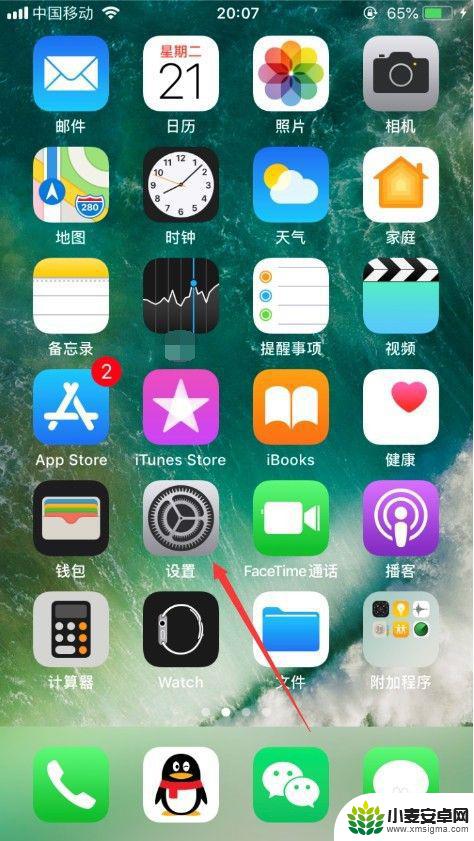
2.进入设置之后,选择“勿扰模式”,如图所示。
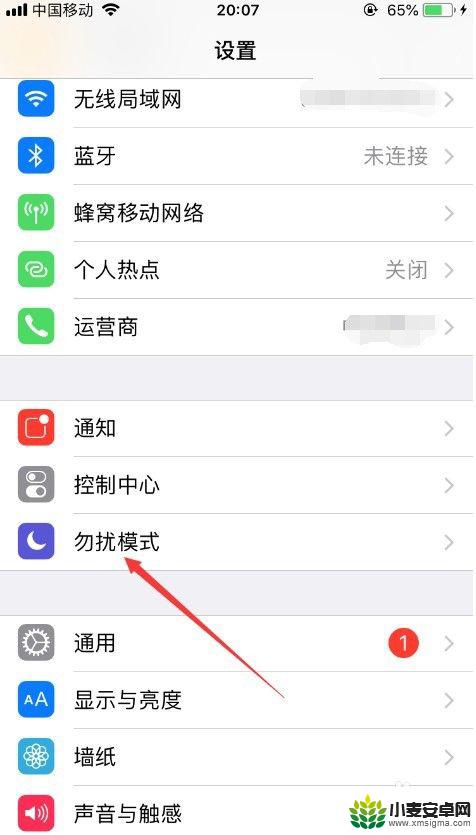
3.进入勿扰模式设置之后,默认勿扰模式是关闭的,如图所示。
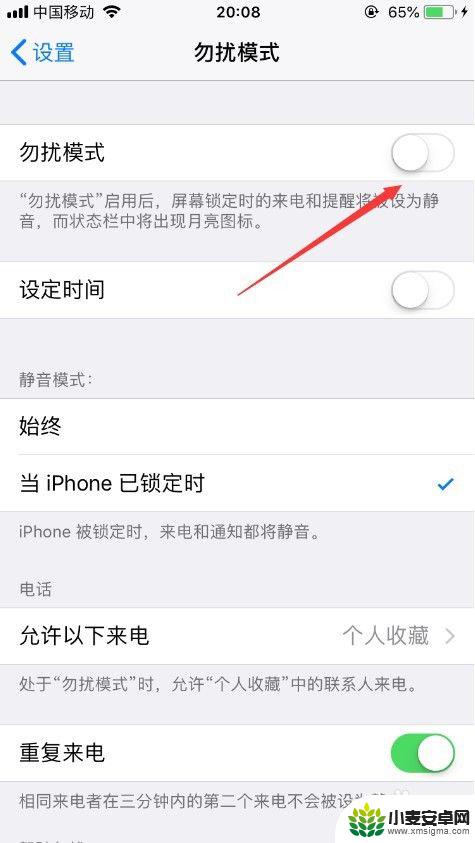
4.我们可以把勿扰模式后面的按钮打开,打开之后手机的来电和提醒都将会被设置为静音,如图所示。
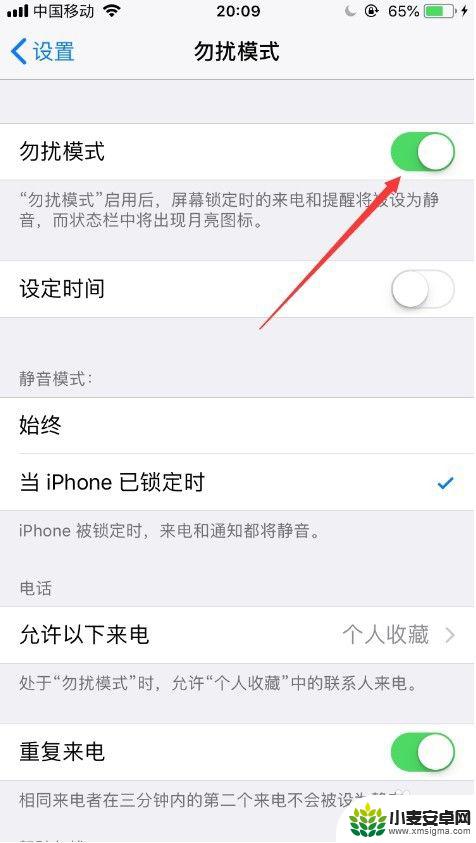
5.我们也可以直接向上滑动屏幕,点击快捷设置中的“月亮”按钮。也可以使手机进入勿扰模式,如图所示。
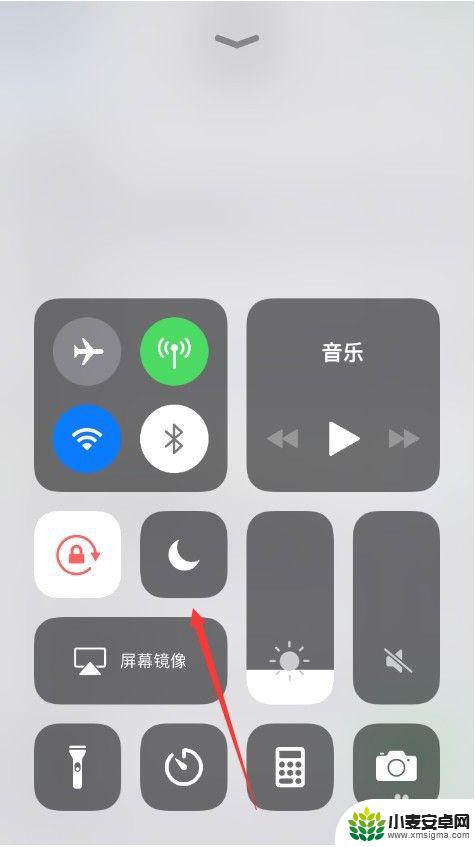
6.如果你不想每次都手动开启勿扰模式,那么iPhone也可以自动开启勿扰模式。点击“设定时间”即可,那么iPhone在到达设置的时间段之后,会自动静音,如图所示。
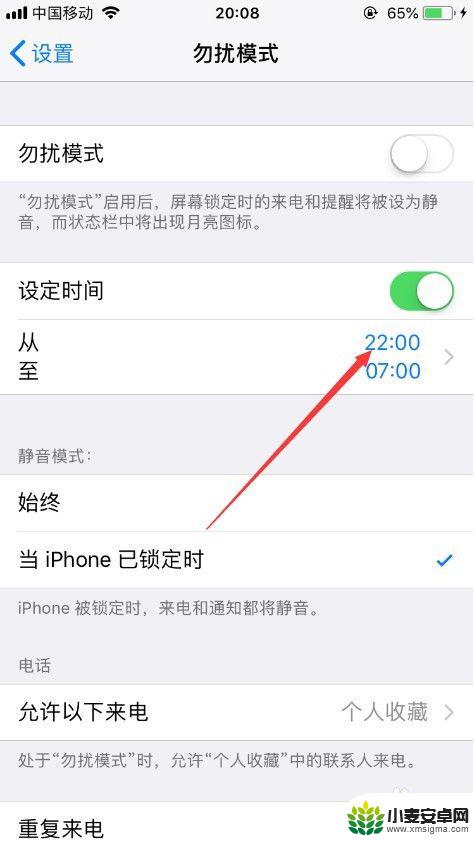
7.当然,这个时间段也是可以自设置的,可以随便设置静音时间段,如图所示。
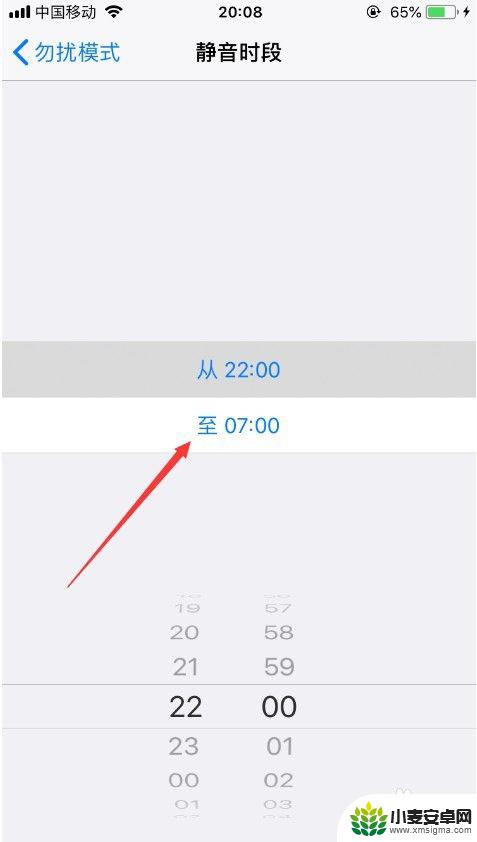
8.以上就是怎么给手机定时设置静音模式苹果手机的方法介绍,希望可以帮到大家。
以上是如何在苹果手机上设置定时静音模式的全部内容,如果您还不了解,请按照小编的方法进行操作,希望对您有所帮助。












